BaldurS Gate 3 のすべてのコンパニオン

ロールプレイング ゲーム (RPG) では、コンパニオンを利用して、プレーヤーがゲーム内の他のキャラクターと感情的な愛着を築くように促します。 『バルダーズゲート3』
人気のAndroidエミュレーターであるにもかかわらず、BlueStacks(古いバージョン)は「緩慢な」操作であると批判されています。次の記事では、BlueStackのRAMの容量を増やすことで、BlueStackを低速で修正し、BlueStacksを高速化する方法について説明します。
人気がありますが、このエミュレータには次のような特定の制限もあります。
ステップ1:まず、次のサイトにアクセスして、BlueStacksアカウントを完全に終了する必要があります。
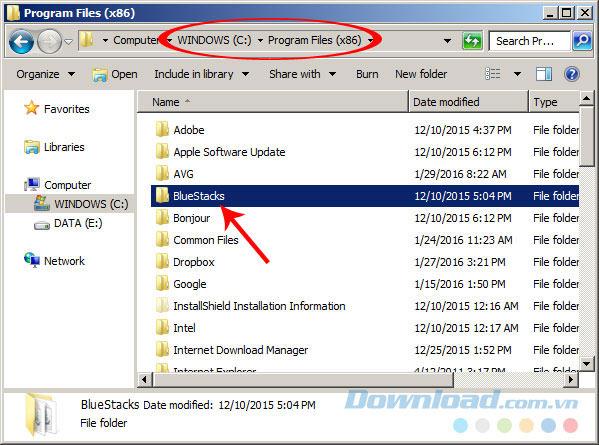
ステップ2:HD-Quitファイルを見つけて実行します。
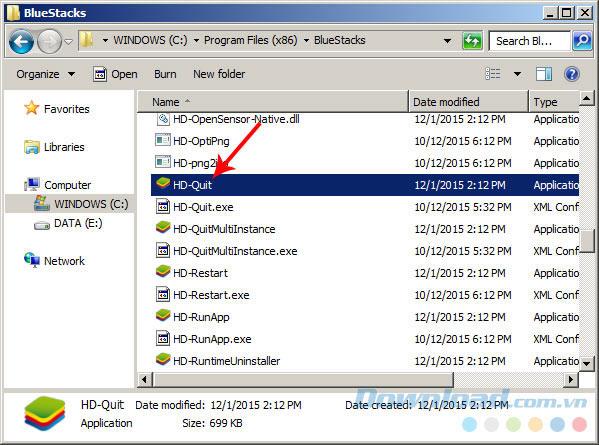
HD-Quitファイルを実行してBlueStacksを完全に終了します
このファイルがインストールディレクトリにない場合は、タスクバーのBlueStacks アイコンを右 クリックして[終了 ]を選択できます。
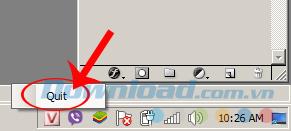
手順3:Windows + Rキーの組み合わせを押して[ ファイル名を指定して実行]ダイアログボックスを開き、Regeditと入力して[ OK ]をクリックします。
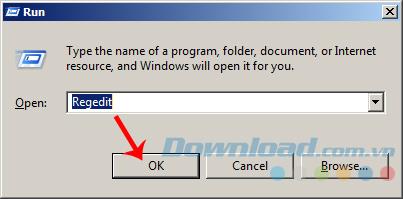
パスに従ってメモリを見つけ、このエミュレータが使用しているRAMの量を確認しますか?増やすことはできますか?どのくらい増加しますか?
HKEY_LOCAL_MACHINE /ソフトウェア/ BlueStacks /ゲスト/ Android。
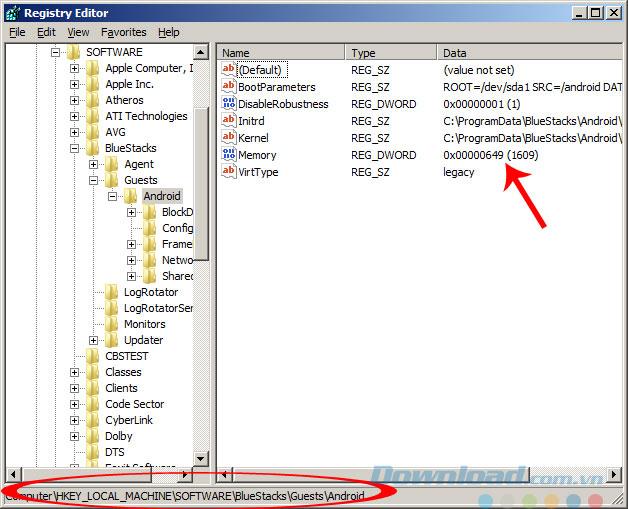
BlueStacksが使用しているRAMの容量を確認してください(ここでは1609です)
ステップ4: BlueStacksに提供されるRAMの量を調整できますが、コンピューターのRAMの50%以上を共有しないでください。
あなたが覚えていない場合は、コンピュータがどのくらい持っているのか分からないのですか?[ ファイル名を指定して実行 ]ダイアログボックスを開き、[開く] に「dxdiag」と入力して、[ OK ]をクリックします。
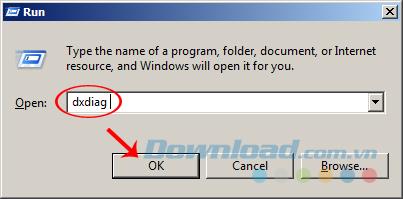
新しいインターフェースでは、以下のコンピューターのRAMの総量を確認できます。
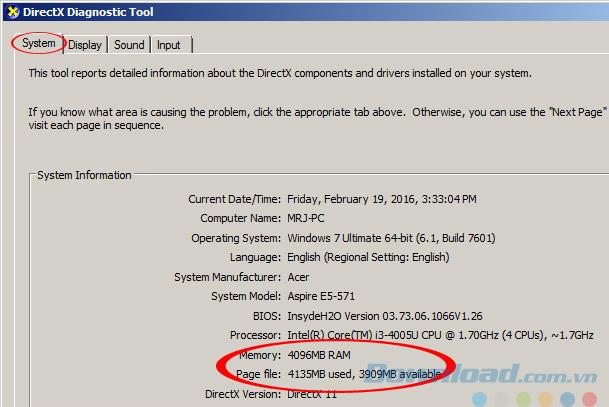
4GB RAMのコンピューター
ステップ5:レジストリエディターに戻り、次の操作を行って、BlueStacksエミュレーターにRAMを追加します。
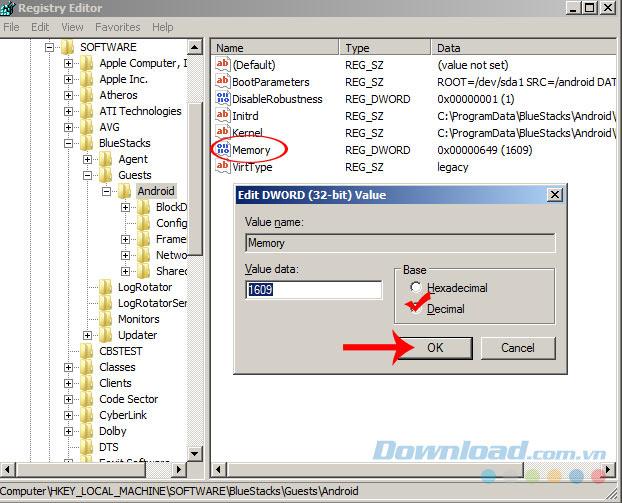
メモリを右クリックして、変更を選択して実行することもできます
さらに、BlueStacksをより高速に実行するために、以下のアクションを実行できます。このシミュレーターをオンにして、完全に実行されるのを待ってから、Ctrl + Alt + Deleteを押してWindowsタスクマネージャーダイアログボックスを開き、[ プロセス]タブを選択します。
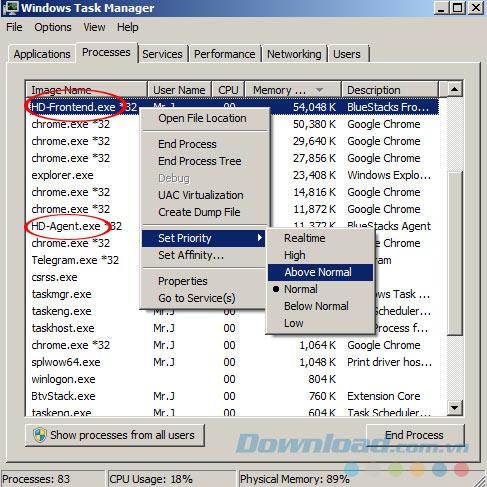
Windows 7オペレーティングシステムの場合
[ 優先度を変更]をクリックして確認します。
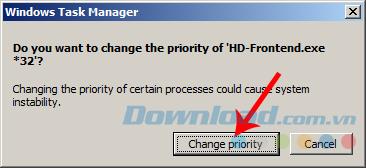
または、Windows 8オペレーティングシステムを使用している場合は、タスクマネージャーを開いて[ 詳細 ]タブに移動し、対応するBlueStacksを右クリックして、[ 優先度の設定/通常より上 ]を選択します。
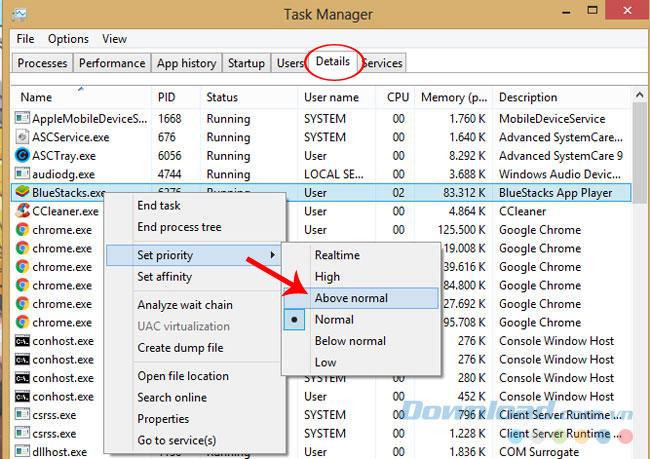
この後、コンピューターを再起動して変更を保存し、BlueStacksを再びオンにして結果を比較します。エミュレーターの経験がない方へのアドバイスです。コンピューターが十分に強力に構成され、BlueStacksを使用するように使用されている場合、問題はありません。そうでない場合は、変更してDroid4X インストールに切り替えます。これはかなり良いAndroidエミュレーター、高速、軽量のインストーラーでもあり、特にBlueStacksのような高度な設定は必要ありません。
ロールプレイング ゲーム (RPG) では、コンパニオンを利用して、プレーヤーがゲーム内の他のキャラクターと感情的な愛着を築くように促します。 『バルダーズゲート3』
あなたが Python 開発者であれば、Python の科学計算に必須のパッケージである NumPy について聞いたことがあるでしょう。しかし、それを入手する方法を知っていますか
ごみ箱は、データをすぐに削除せずに削除する便利な方法であるため、Windows デバイスに役立ちます。しかし、それがなくなったり、
ジェットパックは、「スターフィールド」宇宙の探索に役立つ最も重要なデバイスの 1 つです。飛び回って地面を素早くカバーすることができます
オペレーティング システムに無料のアップデートをダウンロードするメリットとデメリットを比較検討するのは奇妙に思えるかもしれませんが、2018 年 10 月の Windows 10 アップデートのパスは次のとおりです。
「ディアブロ 4」で新しいキャラクターを再作成せずにプレイヤーのビルドを変更する方法を探していませんか?まあ、あなたは幸運です。ゲームでできることは、
Python 開発エクスペリエンスを向上させる方法を探している場合、VS Code または Virtual Studio Code が最適なソリューションです。それは楽しいし、
「Baldur's Gate 3」(略称 BG3)は、2023 年に発売される最大のゲームの 1 つです。主に PC 中心だった Baldur's Gate シリーズの続編です。
Windows 11 は、以前のバージョンよりもユーザーフレンドリーなオペレーティング システムであるはずですが、いくつかの驚くべき変更が加えられています。最も注目すべきは、
使用するデバイスに関係なく、画面の明るさの設定は重要な機能です。ただし、明るさレベルを取得することが特に重要です
「Baldur's Gate 3」などの多くの RPG アドベンチャーでは、進行を続けるためにプレイヤーに対話や答えを求める刺激的な質問が頻繁に提供されます。で
壁紙エンジンは、何万人もの人々が退屈な静止画を生き生きとしたアニメーションの素晴らしいコレクションに置き換えるのに役立ちました。
開発者であれば、Visual Studio Code (VS Code) と通常の Visual Studio という 2 つの伝説的なツールのうち、少なくとも 1 つを使用したことがあるはずです。どちらも
『ディアブロ 4』には、完了すべき暗いダンジョン、倒すべき大きなボス、そして手に入れるべき驚くべき戦利品で満たされた奥深く豊かな世界があります。しかし、もしあなたがそれに取り組みたいのであれば、
ヤマはゲームの呪われた刀の 1 つであり、伝説のステータスを持っています。 「ブロックス フルーツ」オープンワールドでこのような強力な武器を使用すると、次のことが得られます。
ほとんどすべての Windows PC ユーザーは、保存しておきたいファイルを誤って削除したことがあります。最初にごみ箱を確認する必要がありますが、そうでない場合もあります。
OBS でストリーミングする場合、背景を修正したい場合があります。これにより、ストリームに適切な背景が確保され、魅力的に見えます。
すべての要素は、プレイヤーのゲーム体験を向上させる上で重要な役割を果たします。これは、「ディアブロ 4」のようなロールプレイング ゲーム (RPG) に特に当てはまります。
Windows コンピューターの電源を入れた後、デバイスが期待どおりに動作しないことほど最悪なことはありません。たとえば、ログインすらできないとき
Windows Defender は、信頼性の高い保護機能を備えた無料の組み込みの包括的なウイルス対策ツールです。ただし、使用にはいくつかの欠点があります。それは


















